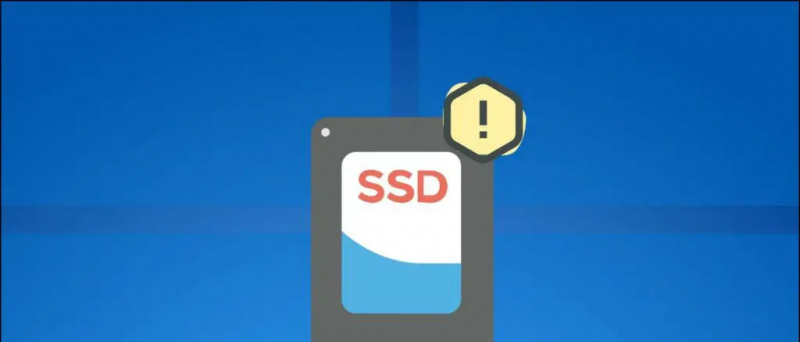hekate is een krachtige bootloader voor de Nintendo Switch met een verscheidenheid aan functies en tools die handig zullen zijn bij het gebruik van een gehackte Switch. Deze gids laat je zien hoe je hekate kunt gebruiken om een back-up te maken van de interne opslag van je switch (NAND) naar een bestand op je pc, zodat je het op elk moment naar dat moment kunt herstellen, voor het geval er ooit iets misgaat. Deze methode kan ook worden gebruikt om een werkende EmuNAND te maken op basis van een eerder gemaakte NAND-back-up.
Als je je switch voor de eerste keer hackt, is dit een goed moment om een schoon NAND-back-upbestand te maken, zodat je altijd kunt herstellen naar het punt voordat je homebrew op de switch uitvoert.
hoe nieuwe meldingsgeluiden toe te voegen
'De beste back-up heb je nooit nodig, de slechtste back-up heb je nooit gemaakt.'
hekate heeft ook een Auto-RCM-instelling waarmee uw switch in de herstelmodus (RCM) kan gaan zonder elke keer een mal te gebruiken. Dit is handig omdat u RCM elke keer dat u opstart in CFW na het uitschakelen, moet invoeren.
Voordat u begint, wordt het ten zeerste aangeraden koppel uw switch los van alle wifi-netwerken en verwijder alle wifi-netwerken die op uw console zijn opgeslagen via de [Systeem instellingen] [Internet] [Internetinstellingen] menu. Dit is om u te beschermen tegen verboden voor het geval uw switch verbinding maakt met internet zonder uwdiscretie.
Vereiste downloads:
verschillende meldingsgeluiden voor verschillende apps s8Vereisten
Ongepatchte Nintendo Switch
- Niet alle Nintendo Switch-consoles kunnen worden gehackt, je Switch moet een ouder model zijn (bepaald door het serienummer) dat kwetsbaar is voor de fusee-gelee-exploit
- Bezoek ismyswitchpatched.com en voer het serienummer van je switch in (te vinden op de witte strip naast de USB-poort) om te controleren of je switch hackbaar is
- Het serienummer is ook te vinden in het Nintendo Switch Home-menu in [Systeem instellingen] [Instellingen] [Seriële informatie]
Switch Payload Injector (aanbevolen)
- USB-dongle die kan worden gebruikt om uw switch in Atmosphere op te starten zonder pc of USB-kabel
- Inclusief RCM-mal
- Compatibel met emuMMC / Stock OS Dual Boot voor veiliger online spelen
- Voeg payloads (.bin-bestanden) toe of werk ze bij via USB
- Vul couponcode in NOTEGRA voor $ 5 korting
RCM Jig ![icon-amazon]()
- Een RCM-mal is vereist om uw switch in de RCM-modus (herstelmodus) te zetten
- Ze zijn relatief goedkoop en gemakkelijk online te verkrijgen
USB-C naar USB-A-kabel ![icon-amazon]()
- Een USB-C naar USB-A-kabel is vereist om je Nintendo Switch op je pc aan te sluiten
- USB-C naar USB-C-kabel kan ook worden gebruikt als uw computer een USB-C-poort heeft
MicroSD-kaart (128 GB of groter aanbevolen) ![icon-amazon]()
- Een SD-kaart (en lezer) is vereist om homebrew op je Nintendo Switch te installeren en te starten
- Uw SD-kaart moet zijn geformatteerd als FAT32 als op uw switch het ExFAT-stuurprogramma niet is geïnstalleerd
- Als u het niet zeker weet, gebruik dan FAT32 om fouten te voorkomen.
- Het ExFAT-stuurprogramma kan handmatig worden geïnstalleerd zonder de firmware bij te werken na het succesvol hacken van de console
- 128 GB of meer wordt aanbevolen voor het opslaan van games
- 64 GB of meer is vereist om een volledige back-up van uw switch te maken, dus het wordt ten zeerste aanbevolen als minimum
Voer RCM in en start hekate op
- Kopieer de
/bootloader/map uit het hekate.zipnaar de root van uw SD-kaart - Kopiëren
Lockpick_RCM.binnaar de/bootloader/payloads/map op uw SD-kaart - Maak een map met de naam
/payloads/op uw pc - Kopiëren
hekate_ctcaer.binnaar de/payloads/op uw pc - Installeer TegraRcmGUI en het APX-stuurprogramma wanneer daarom wordt gevraagdAls u niet wordt gevraagd om het APX-stuurprogramma te installeren, gaat u naar het [Instellingen] tab en klik [Installeer driver]
- Verbind uw switch via USB met uw pc en zorg ervoor dat deze is uitgeschakeld
- Voer RCM in op je Nintendo Switch
- Steek uw RCM Jig in de Rechter Joycon-sleuf en schuif hem helemaal naar beneden
- Houd de [Vol +] knop en druk op de [Kracht] knop, de schakelaar gaat nu naar de herstelmodus (RCM), maar het scherm blijft uit
- Het pictogram in TegraRcmGUI zou nu moeten lezen [RCM OK]
- Selecteer de
hekate_ctcaer.binbestand uit het/payloads/map op uw pc en klik op [Injecteer lading] , zou je Nintendo Switch nu in Hekate moeten opstartenAls u fouten ontvangt of een rood / zwart knipperend scherm krijgt bij het injecteren van uw lading, kan dit komen doordat uw SD-kaart is geformatteerd naar exFAT. Formatteer uw SD-kaart opnieuw naar FAT32 en probeer opnieuw om de lading te duwen.
Auto-RCM inschakelen (optioneel)
AutoRCM configureert uw switch om altijd RCM in te voeren bij het inschakelen. Je hebt niet langer een RCM-mal nodig zolang deze is ingeschakeld, maar je switch kan pas opstarten als er een lading is geïnjecteerd. Dit zal waarschijnlijk leiden tot minder slijtage van uw joy con rail, en is de aanbevolen manier om te voorkomen dat u opstart in stock en behoud van uw anti-downgrade zekeringen in geval van een onbedoelde update. Deze instelling is volkomen veilig en is gemakkelijk omkeerbaar vanuit het Hekate-menu.
- Selecteer in het hekate-menu [Gereedschap]
- Selecteer [Archiefbit - AutoRCM]
- Set [AutoRCM] naar [AAN]
- Selecteer [Huis] om terug te keren naar het hoofdmenu van hekate
Back-up NAND naar SD
Dit proces duurt ongeveer 45-60 minuten dus het is aan te raden om wat tijd vrij te maken voordat u begint. Voor het maken van een volledige NAND-back-up is 32 GB opslagruimte vereist dus het wordt aanbevolen om een SD-kaart van 64 GB of groter te gebruiken. Als uw SD-kaart meer dan 32 GB over heeft, wordt uw NAND-back-up in delen opgesplitst en moet u de SD-kaart wijzigen of uw bestanden naar de pc kopiëren voordat u doorgaat met het back-upproces.- Selecteer in het Hekate-menu [Gereedschap] [Backup eMMC]
- Selecteer [eMMC BOOT0 & BOOT1] en wacht tot het proces is voltooidWissel [SD emuMMC Raw Partition] naar [AAN] als u uw back-up wilt maken vanaf de EmuNAND-partitie
- Selecteer [eMMC RAW GPP] en wacht even totdat het proces is voltooid
- Selecteer [Huis] [Payloads] naar en kies [Lockpick_RCM.bin]
- druk de [Kracht] knop om uw sleutels van SysNAND naar de
/switch/map op uw SD Gebruik de [Volume] -knoppen op uw switch om door het menu te navigeren en het [Kracht] om te selecterenHiermee wordt een back-up gemaakt van de coderingssleutels van uw switch die worden gebruikt voor het verifiëren van games en software, belangrijk. - Druk op een willekeurige knop om terug te keren naar het menu en selecteer [Uitschakelen]
- Plaats uw SD-kaart in uw pc
- Kopieer de
/backup/map met uw NAND-back-up naar een veilige plaats op uw pc - Klik met de rechtermuisknop op
/backup/map en selecteer [Verzenden naar] [Gecomprimeerde (gezipte) map] Hiermee wordt een grote hoeveelheid opslagruimte op uw pc bespaard, aangezien het back-upbestand wordt gecomprimeerd van 32 GB tot slechts 4 GB, afhankelijk van de interne opslag van uw switch vóór de back-up - Ga naar de
/switch/map op uw SD-kaart - Kopiëren
prod.keysentitle.keysnaar dezelfde veilige locatie als uw NAND-back-upbestand
NAND herstellen vanuit back-upbestand
Opgeslagen gegevens en games die op de interne opslag van de switch zijn geïnstalleerd, gaan verloren, dus het is belangrijk om hiervan een back-up te maken voordat u begint, als u ze wilt behouden. Uw SD-kaartbestanden worden niet beïnvloed.- Kopieer uw
/backup/map van uw eerder gemaakte NAND-back-up naar de hoofdmap van uw SD-kaart - Ga naar de
/backup/[8-character-id]/map - Verplaatsen
BOOT0,BOOT1enrawnand.bin(inclusief alle onderdelen) naar de/backup/[8-character-id]/restore/map - Plaats uw SD in uw Switch en druk op de
hekate_ctcaer.binmet TegraRcmGUI om hekate op te starten - Ga naar [Gereedschap] [Herstel eMMC]
- Selecteer [eMMC BOOT0 & BOOT1] en druk op [Kracht] bevestigen
Wissel [SD emuMMC Raw Partition] naar [AAN] als u uw back-up alleen naar de EmuNAND-partitie wilt herstellen - Selecteer [eMMC RAW GPP] en wacht even totdat het proces is voltooid
Als u herstelt naar een firmware die lager is dan uw vorige versie, is het belangrijk om ervoor te zorgen dat Auto-RCM voordat u opnieuw opstart, voor het geval uw doorgebrande zekeringen verhinderen dat uw switch opstart zonder CFW. - Sluit af en schakel uw schakelaar uit
Gefeliciteerd met het herstellen van uw Switch-systeem vanuit een NAND-back-upbestand. De bestanden van uw SD-kaart worden niet beïnvloed door het proces.
hoe onbekende ontwikkelaar op mac te downloaden